github에서 복제해오는 과정은 앞의 게시물을 참조해주세요.
2023.07.25 - [python] - github와 python 파일 연동하기 (pycharm 가상환경 사용하는 방법)
내 컴퓨터의 경우 vs code 의 path가 이상하게 되어있어서 컴퓨터가 많이 꼬여버렸었다.
path 를 건들다가 모두 삭제해버리고 하나의 경로만 남겨두게된 탓에 MYSQL, pycharm을 완전히 삭제하고 다시하는 과정을 여러번 반복하느라 시간 딜레이가 많이 되었다.
최종적으로 지금은 성공된 상태!!
지금부터 vs code를 연동하는 과정을 작성한다 ㅠㅠㅠㅠ
1. vs code 내의 경로 찾기!!
똑같이
which python을 사용해서 경로를 찾아준다.
2. 필요한 파일 다운로드 하기
여기까지 됐으면 우리는 가상환경을 설정하는 거기 때문에 가상환경 설치를 해줘야 한다.

가상환경을 설치해줬으니 가상환경을 실행시킨다!


그리고 필요한 장고나 주피터 환경에서 사용할 파일들을 다운받아준다.
((아래 코드 그대로 사용하기))
pip install django numpy pandas matplotlib seaborn scikit-learn streamlit jupyterlab plotly
여기까지 왔으면 정말 얼마남지 않았다!!
우리가 실행할 주피터 노트북을 열어볼 차례다.
jupyter lab
3. 가상환경 실행
2번의 모든 과정을 거쳤다면 주피터 노트북 창이 브라우저를 통해 열린다.
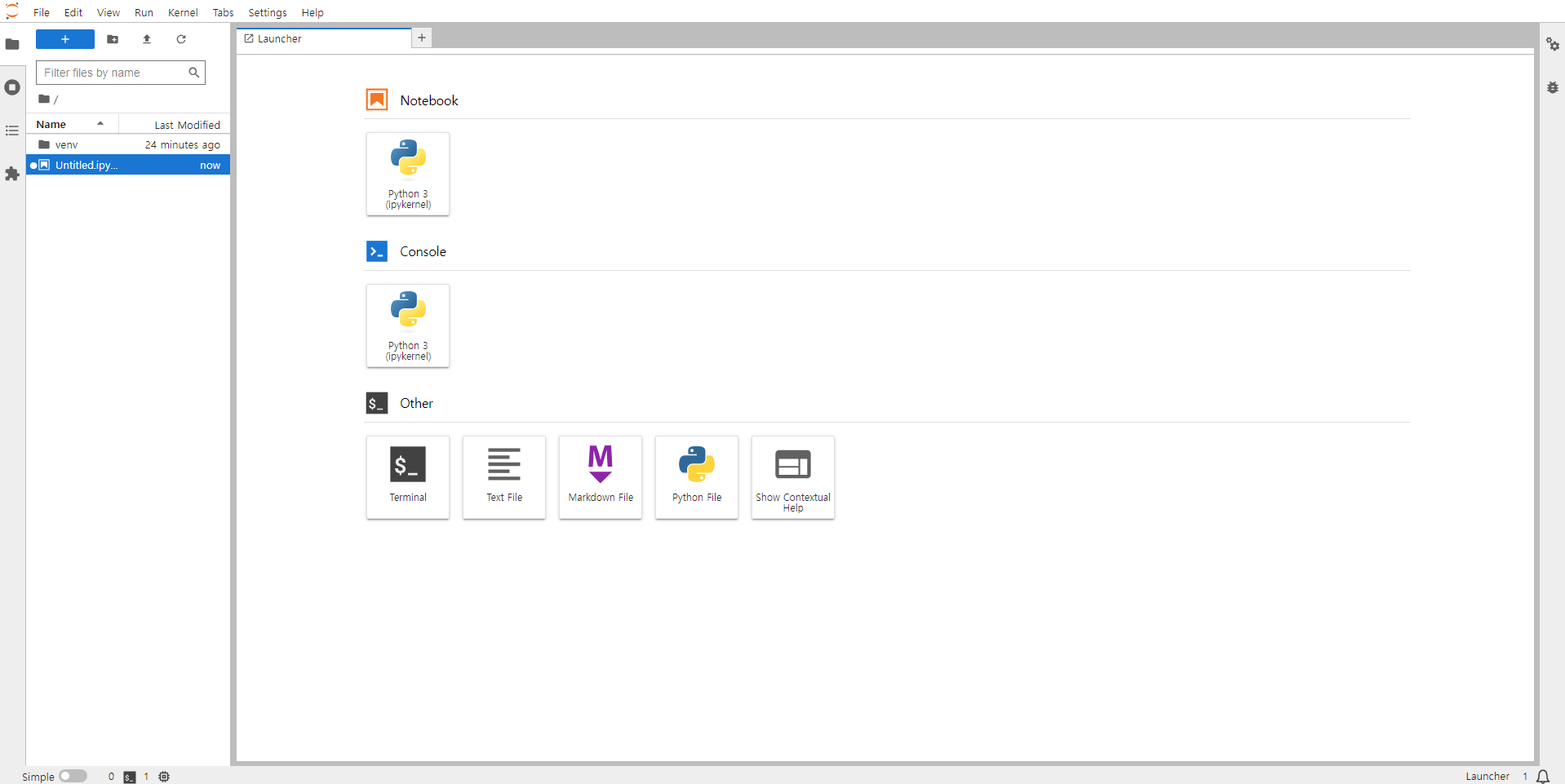
이 창에서 우리가 선택할 것은 맨 위의 파이썬!

파이썬을 누르면 코드를 실행할 수 있는 창이 나온다.
드디어 대망의 마지막만이 남았다 ㅠㅠㅠ
우리가 다운받았던 여러 파일들을 import 시켜보면 실행하는데 문제가 있는지 없는지 알 수 있다.

화면의 창처럼 나오면 가상환경 설정이 모두 끝난 것이다!
나처럼 경로만 어긋나지 않았다면 몇 분도 걸리지 않을 것이다....ㅋㅋㅋㅋㅋㅋㅋ
난 이번 기회에 경로 설정 방법부터 다시 되새기는 시간이 되었다고 생각해서 오히려 뜻깊은 시간이 되었다!!
뭐든 긍정적으로 생각해서 잘 마무리 시키면 그만큼 내가 다 얻어가는거라고 생각하니까!
경로때문에 멘붕왔지만 끝까지 올 수 있게 해준 강사님께 너무 감사하다 ㅠㅠㅠㅠ
가상환경 완성 성공!!
![]()
'데이터' 카테고리의 다른 글
| Django에서 SQLite가 없는 에러 해결하기 (0) | 2023.07.26 |
|---|---|
| vs code로 to do list 만들기! - 장고 활용편 (2탄) (0) | 2023.07.26 |
| vs code로 to do list 만들기! - 장고 활용편 (1탄) (0) | 2023.07.26 |
| github와 python 파일 연동하기 (pycharm 가상환경 사용하는 방법) (0) | 2023.07.25 |
| 시작하는 글 (0) | 2023.07.20 |


